路由器怎么设置 路由器全部怎么安装 路由器怎么设置 路由器亮红灯什么原因 路由器登录入口和光猫的区别 路由器怎么重启 路由器怎么连接 路由器桥接教程详细 路由器干什么用:中继器如何修改中继出来后的WiFi密码如何设置路由器的中继功能
一、中继器如何修改中继出来后的WiFi密码
这种情况是可以改变原有的网络名称和密码的。不需要同步。
如果设置为相同的话,则可以实现类似手机“漫游”的效果。
中继的设置如下:
两个路由器的级联
主路由器B的设置:
1. 登陆无线路由器B设置管理界面,在无线设置-基本设置中设置“SSID号”、“信道”,如图:
2. 在“无线设置”——“无线安全设置”中设置无线信号加密信息
3. 记录无线路由器B设置后的SSID、信道和加密设置信息
中继无线路由器A设置:
1. 修改LAN口IP地址。在网络参数-LAN口设置中,修改IP地址和B路由器不同(防止IP地址冲突),如192.168.1.2,保存,路由器会自动重启。
2. 启用WDS功能。重启完毕后,用更改后的LAN口IP地址重新登陆无线路由器A,在无线设置-基本设置中勾选“开启WDS”。注意这里的SSID跟B路由器的是不一样的,当然也可以设置成相同的,那样可以实现信号的“漫游”;
3. WDS设置。点击“扫描”,搜索周围无线信号。
4. 在扫描到的信号列表中选择B路由器SSID号,如下图中TP-LINK_841_B,点击“连接”。
5. 将信道设置成与B路由器信道相同。
6. 设置加密信息和B路由器相同,“保存”。
7. 关闭DHCP服务器。在DHCP服务器中,选择“不启用”,“保存”,重启路由器。
无线路由器A配置完成。此时无线路由器A与无线路由器B已成功建立WDS。
二、如何设置路由器的中继功能
1,连接路由器,电脑或者无线设备通过无线连接上路由器。路由器的WIFI名称(网络名称)和WIFI密码(网络密钥)在路由器标贴上有写,注意密钥有字母是大写的(出厂字母默认大写)

2,进入路由器的设置界面
硬件连接好之后,打开浏览器,并在浏览器里输入:192.168.1.1
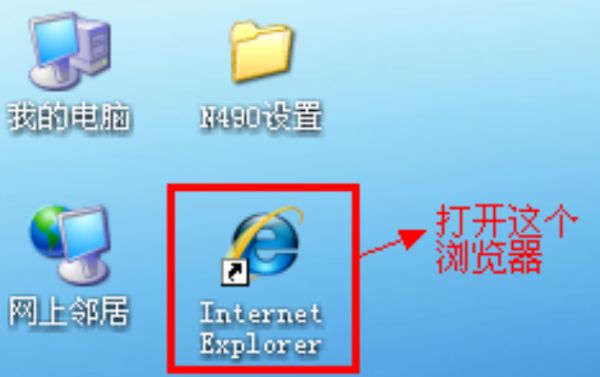
3,在弹出这个页面后点击“确定”之后,进入路由器的设置界面,如下图:
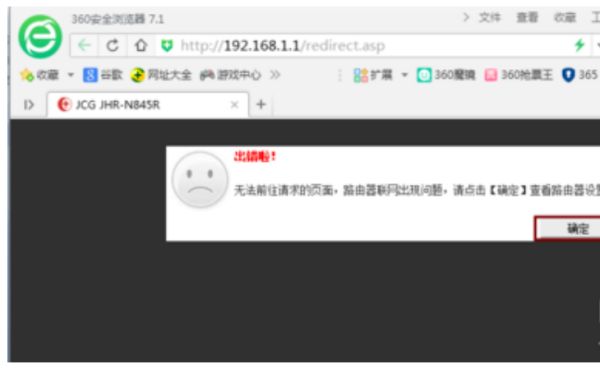
4,设置路由器中继,点击安装向导进行设置。
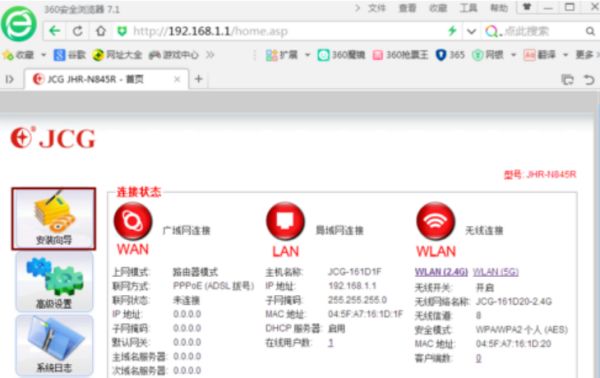
5,点击下一步。
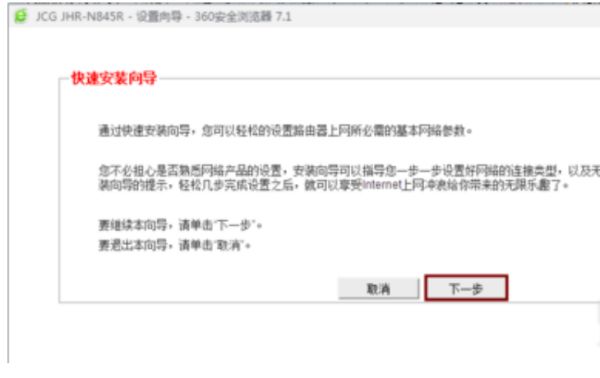
6,点击下一步。
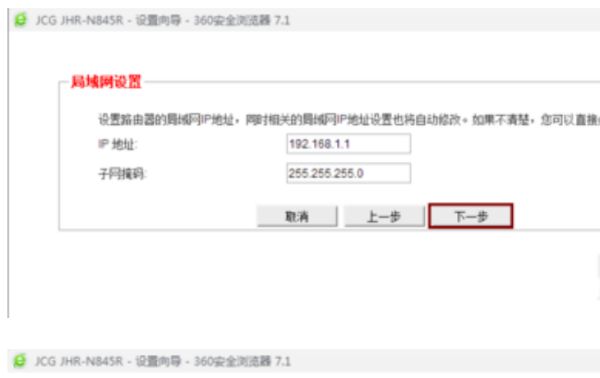
7, 选择WIFI中继上网模式,点击下一步。
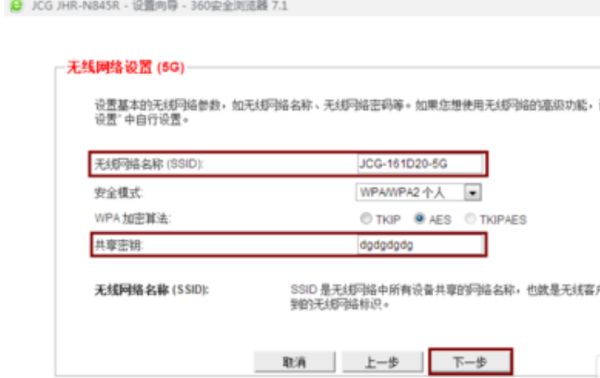
8, 可修改成你喜欢的WIFI名称和密码,修改好后点击下一步。
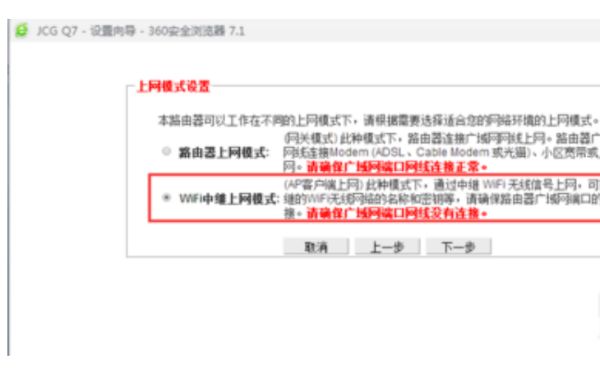
9, 点击扫描。
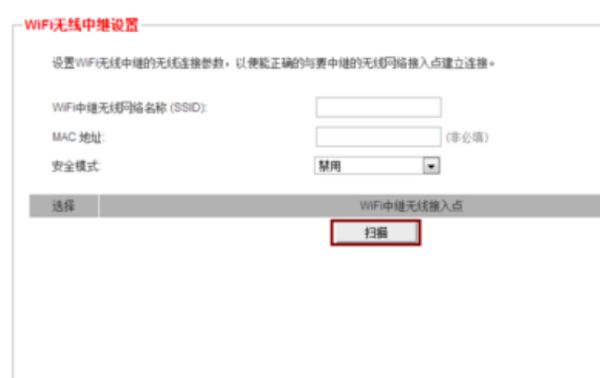
10,扫描到主路由器的WIFI名称后点击左边的小圆圈,然后输入主路由器的WIFI密码,输入好密码后点击下一步。
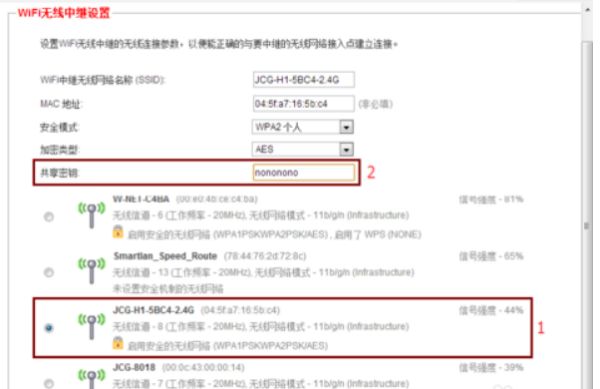
11,查看设置信息汇总是否有问题,最后点击保存/应用。
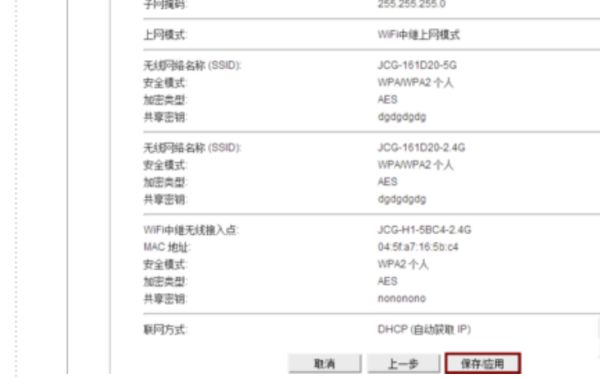
12, 保存/应用后出现以下页面。
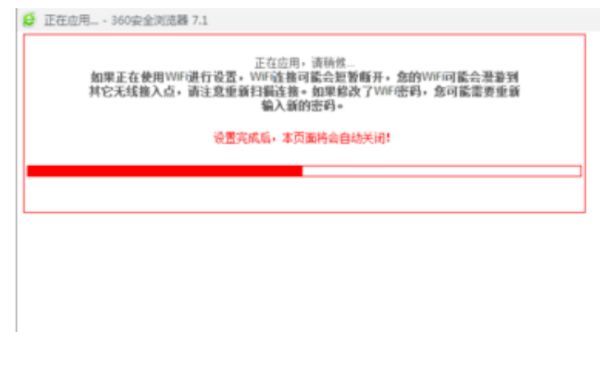
以上设置完成之后,无线路由器就变成了二级路由器使用,并且中继了主路由器的信号。

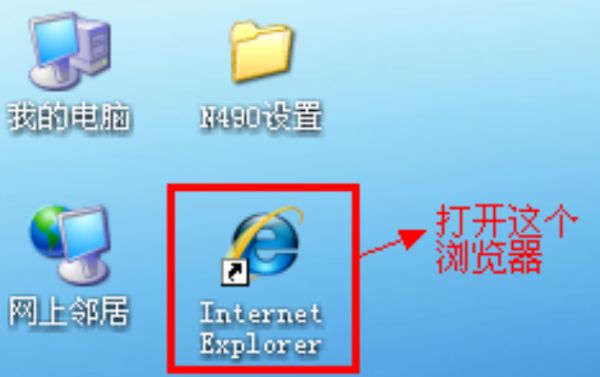
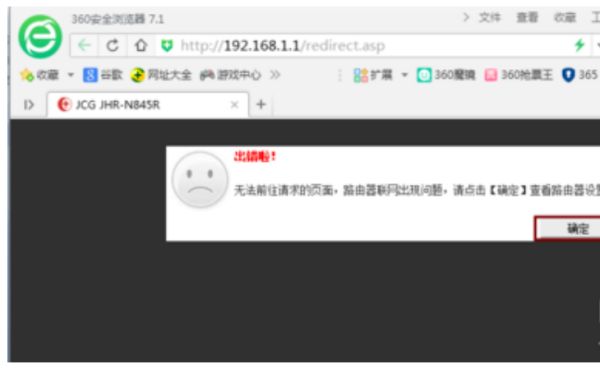
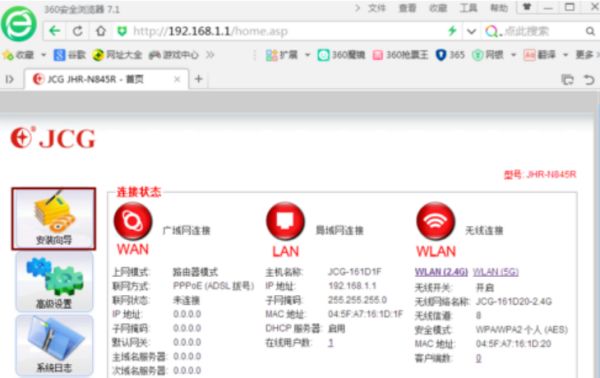
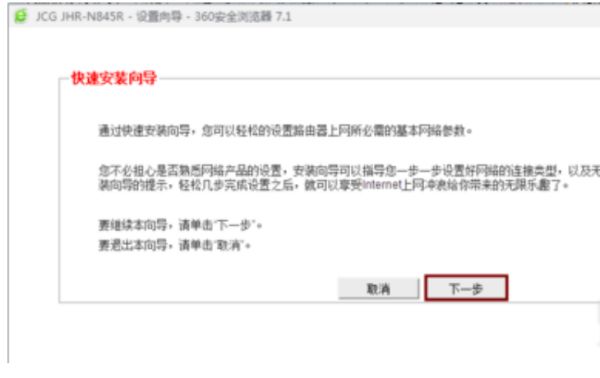
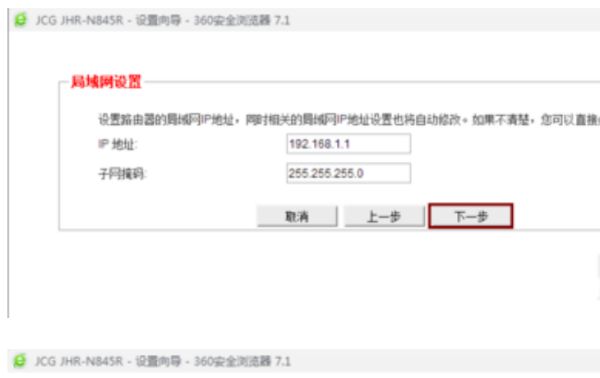
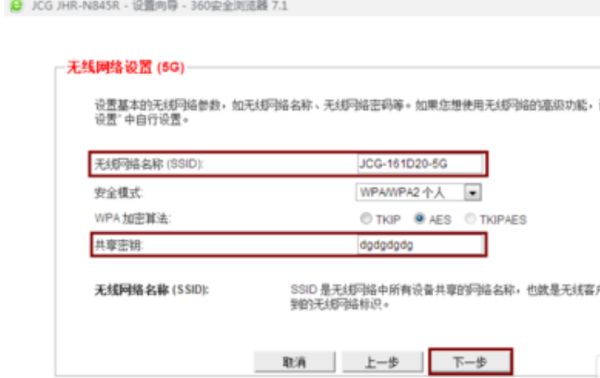
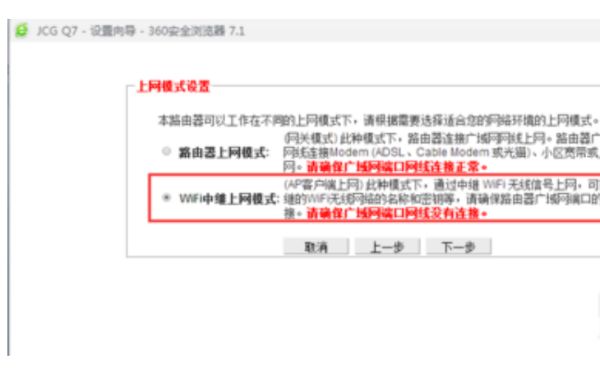
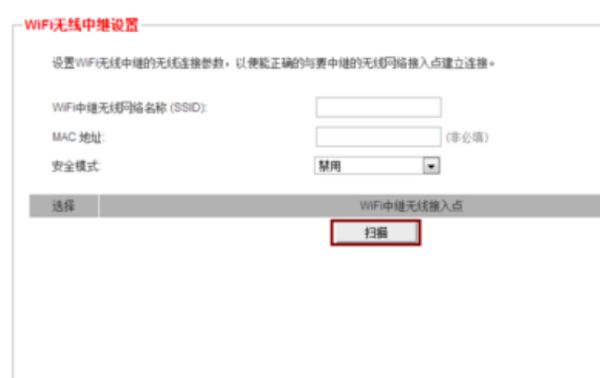
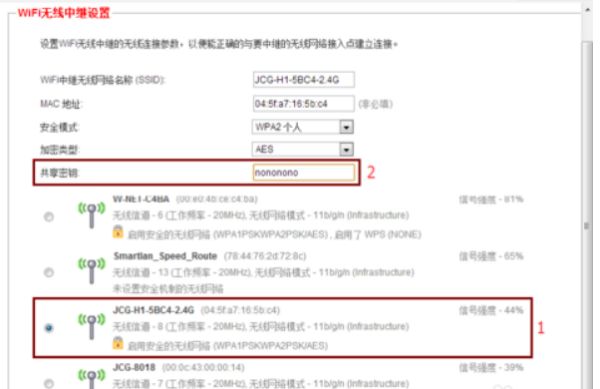
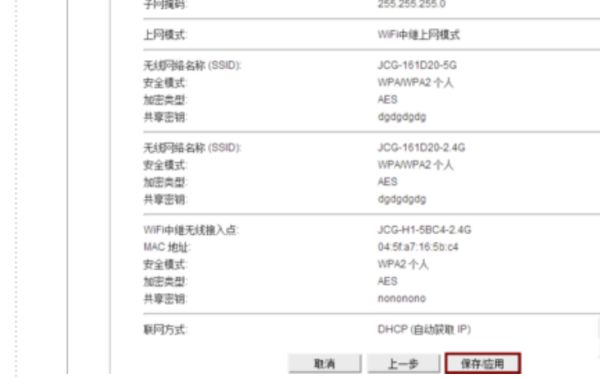
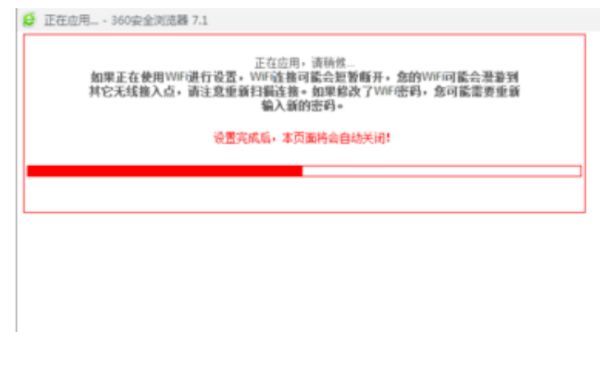
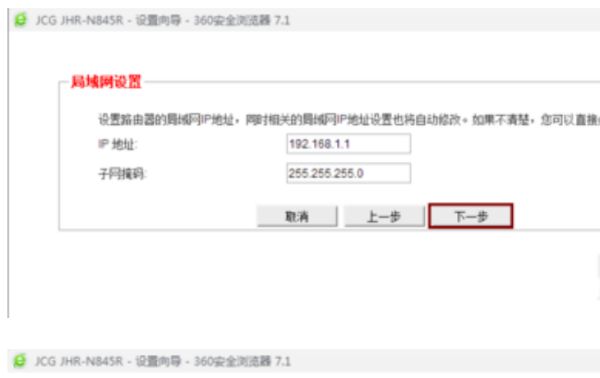
 |Archiver|手机版|家电维修论坛
( 蜀ICP备19011473号-4 川公网安备51102502000164号 )
|Archiver|手机版|家电维修论坛
( 蜀ICP备19011473号-4 川公网安备51102502000164号 )